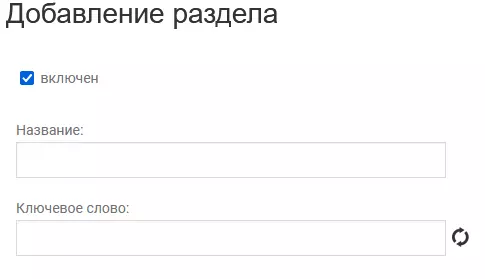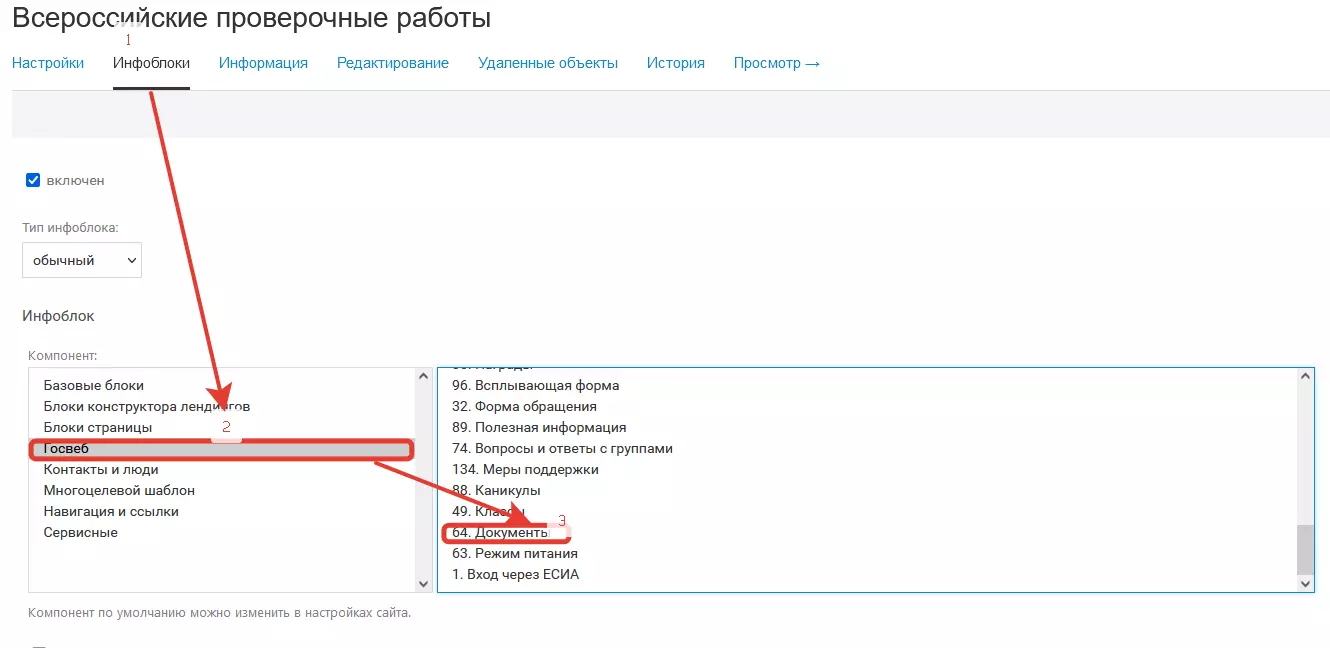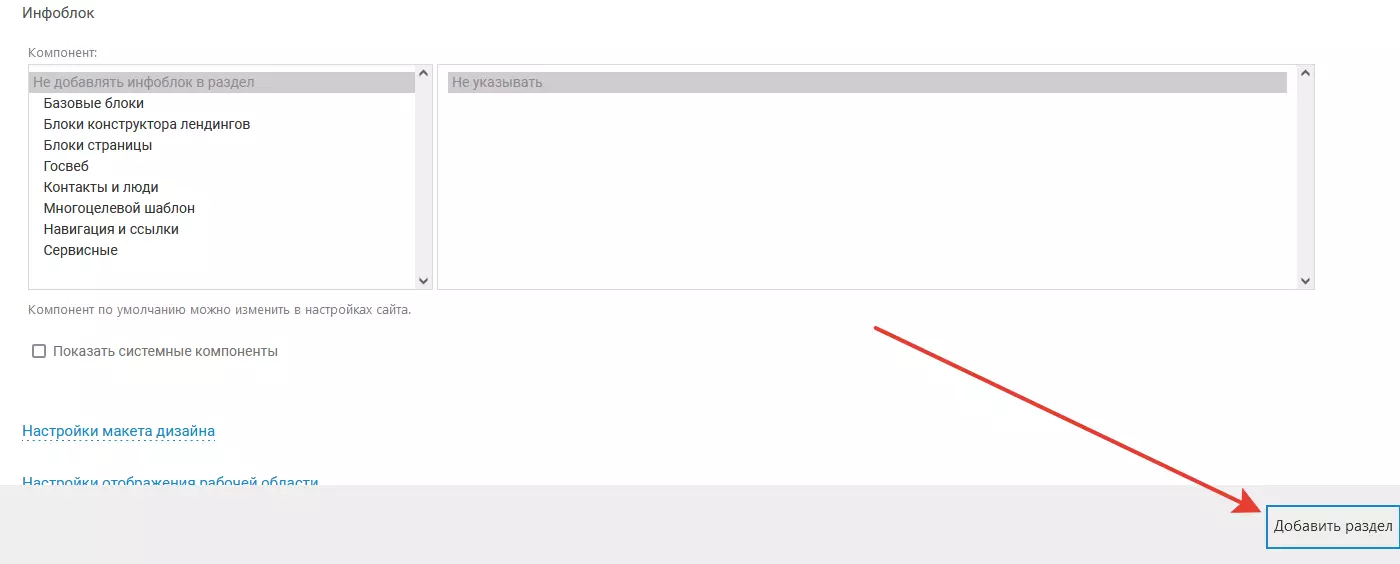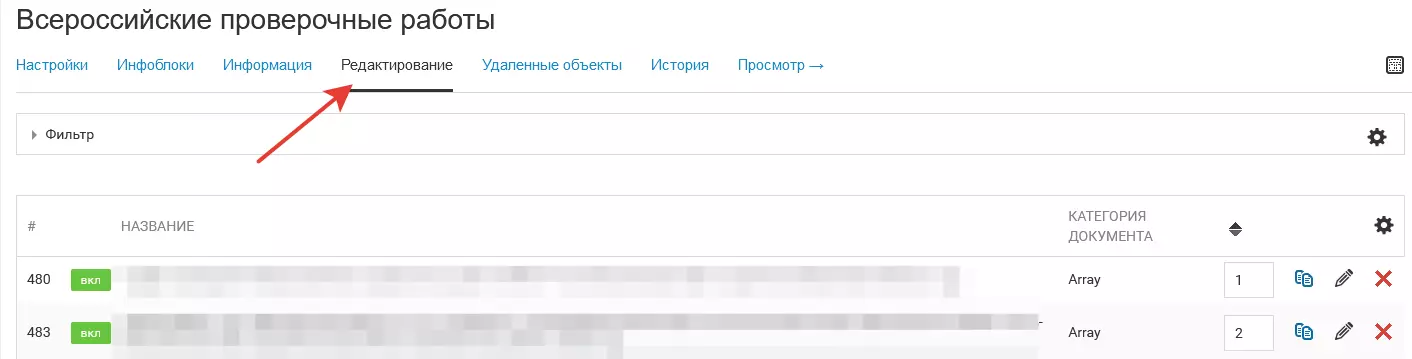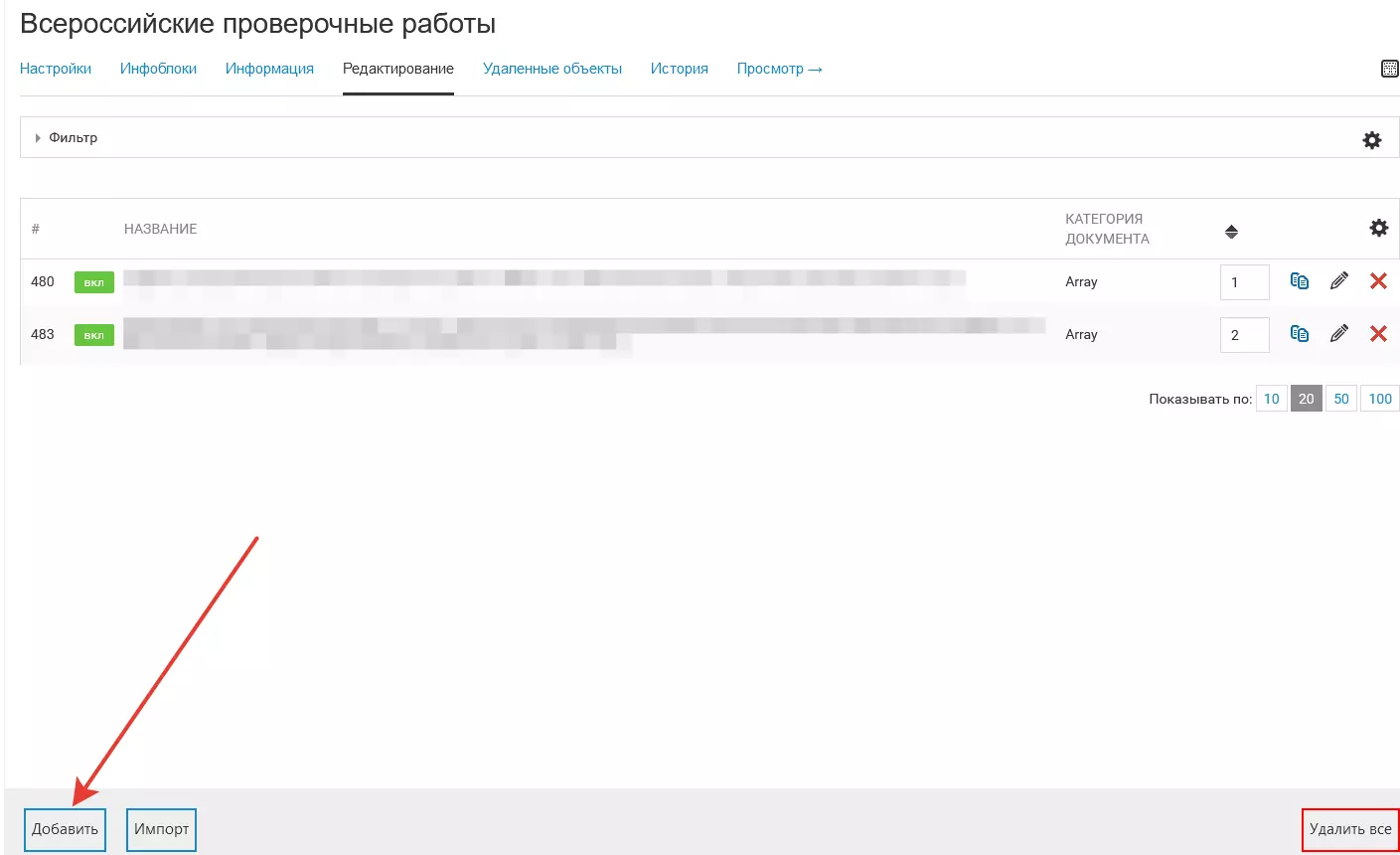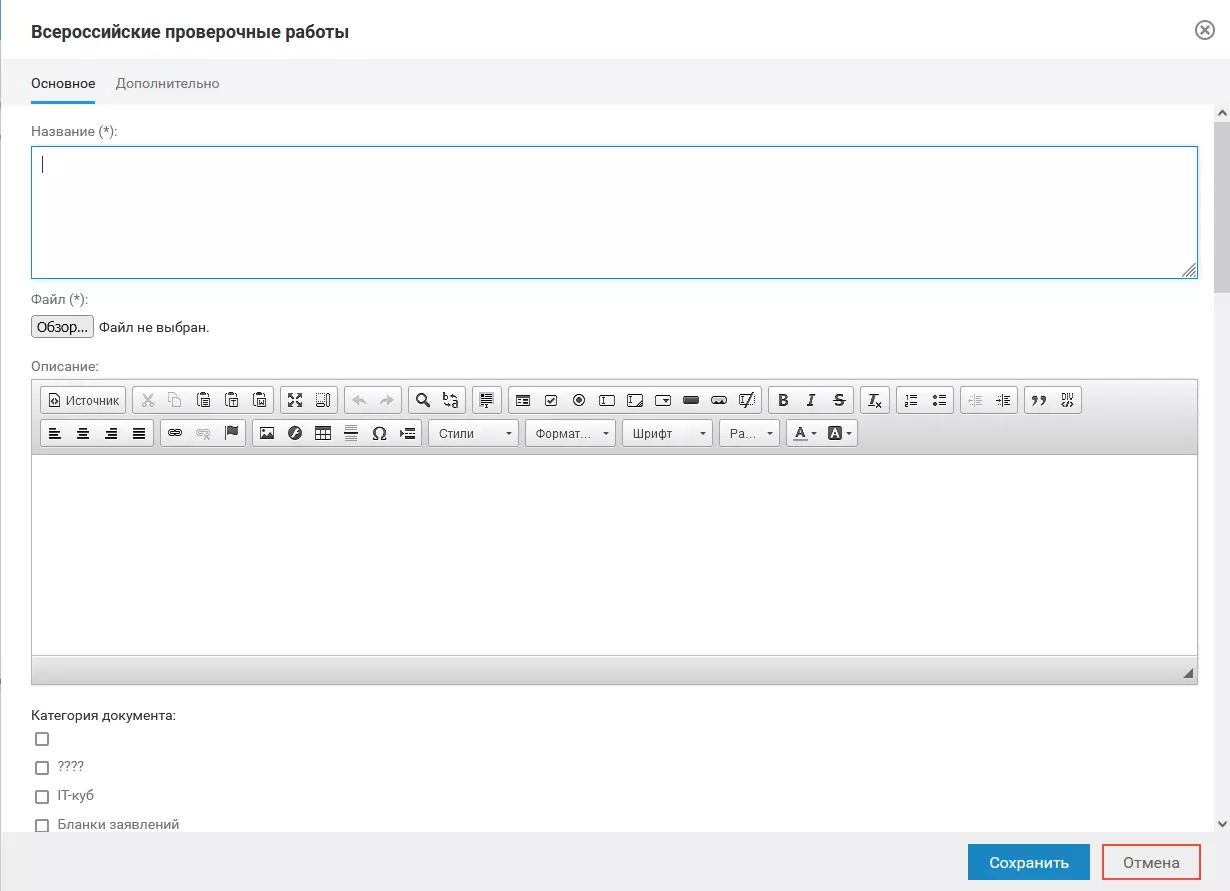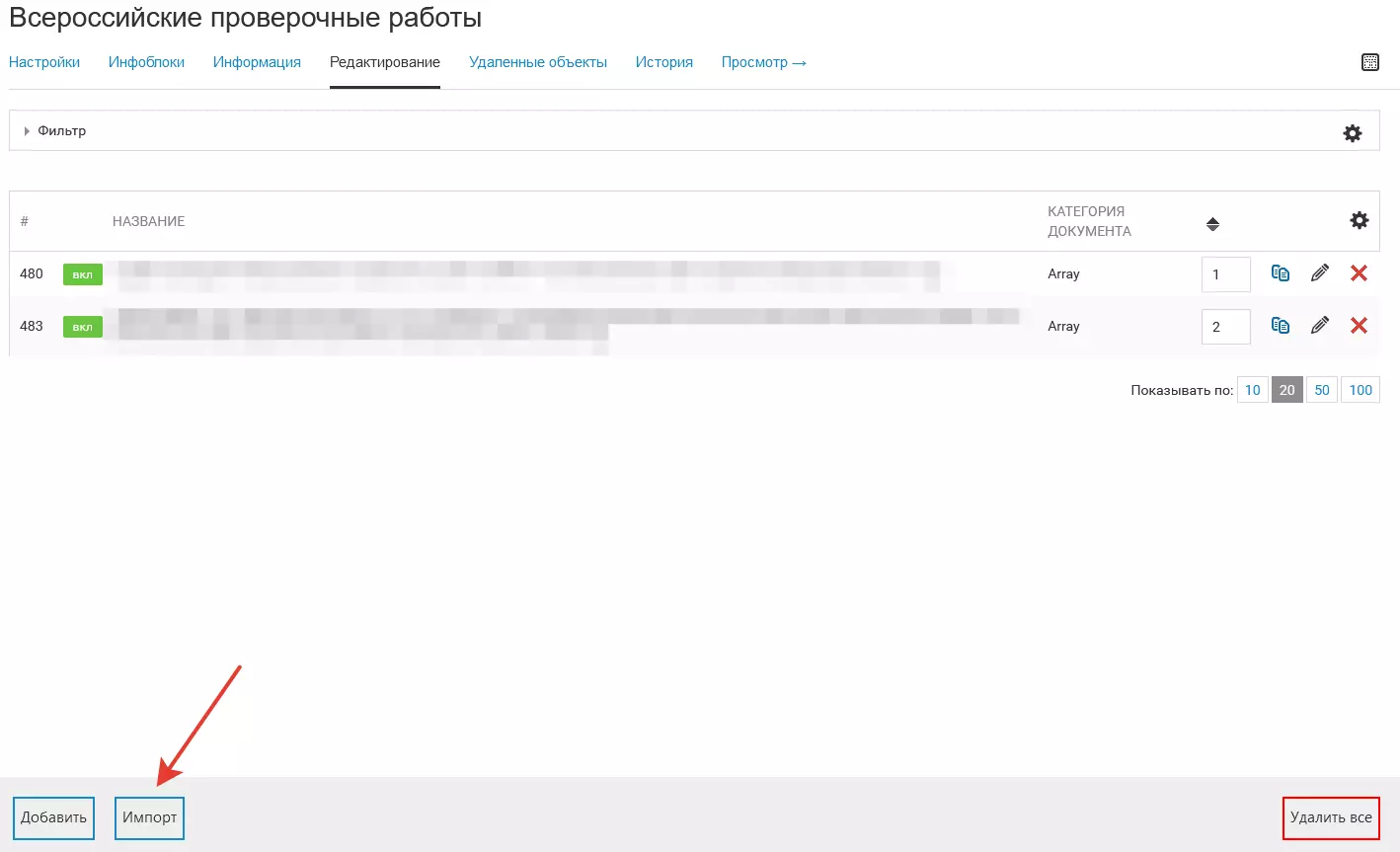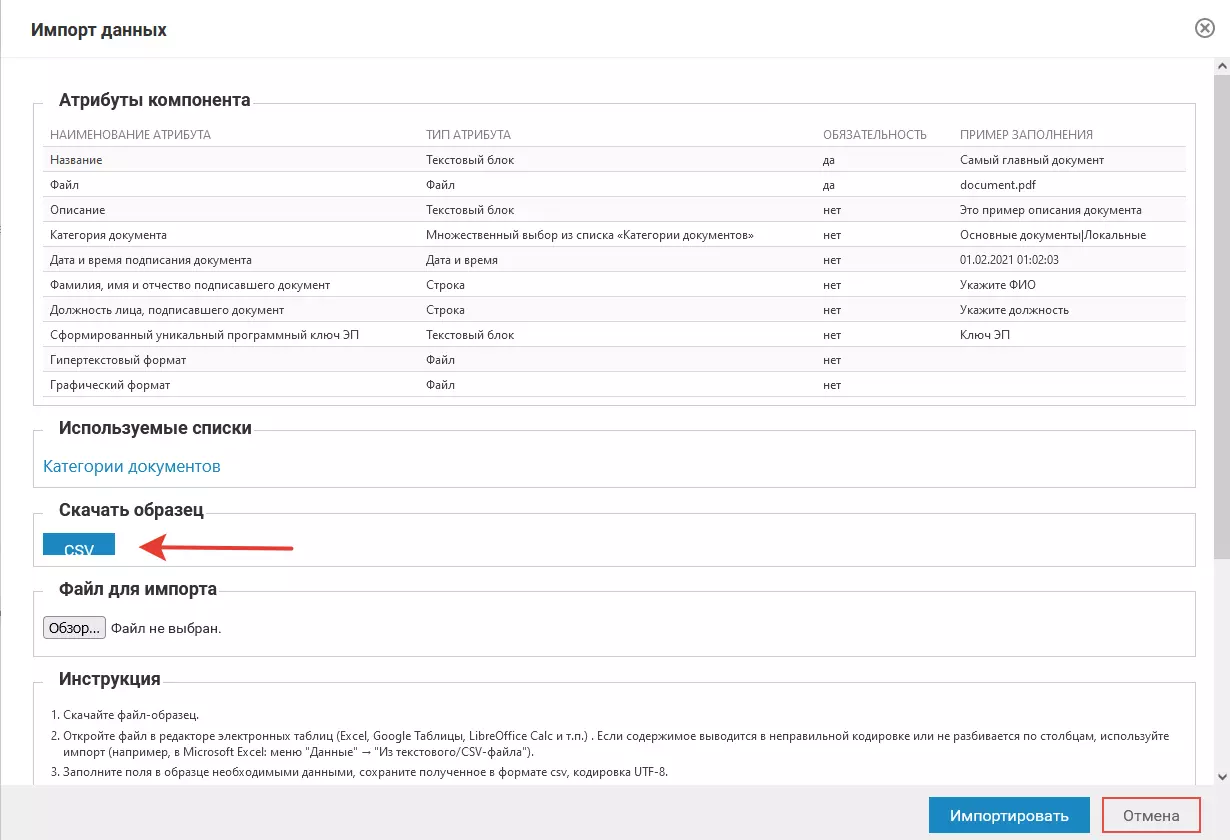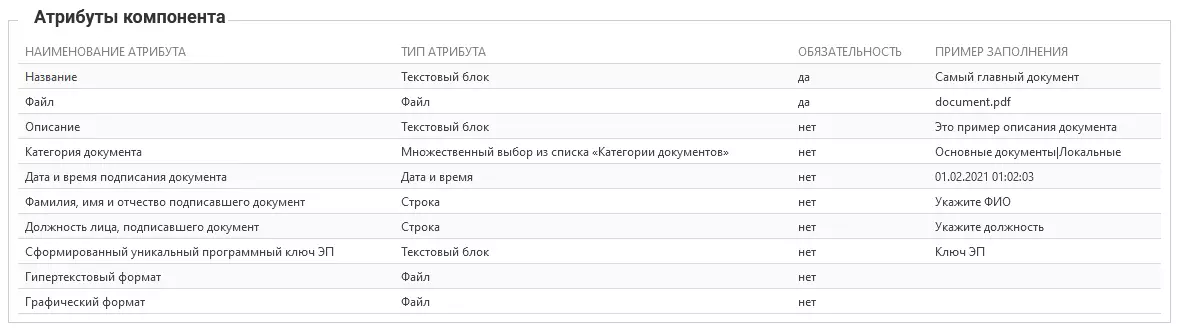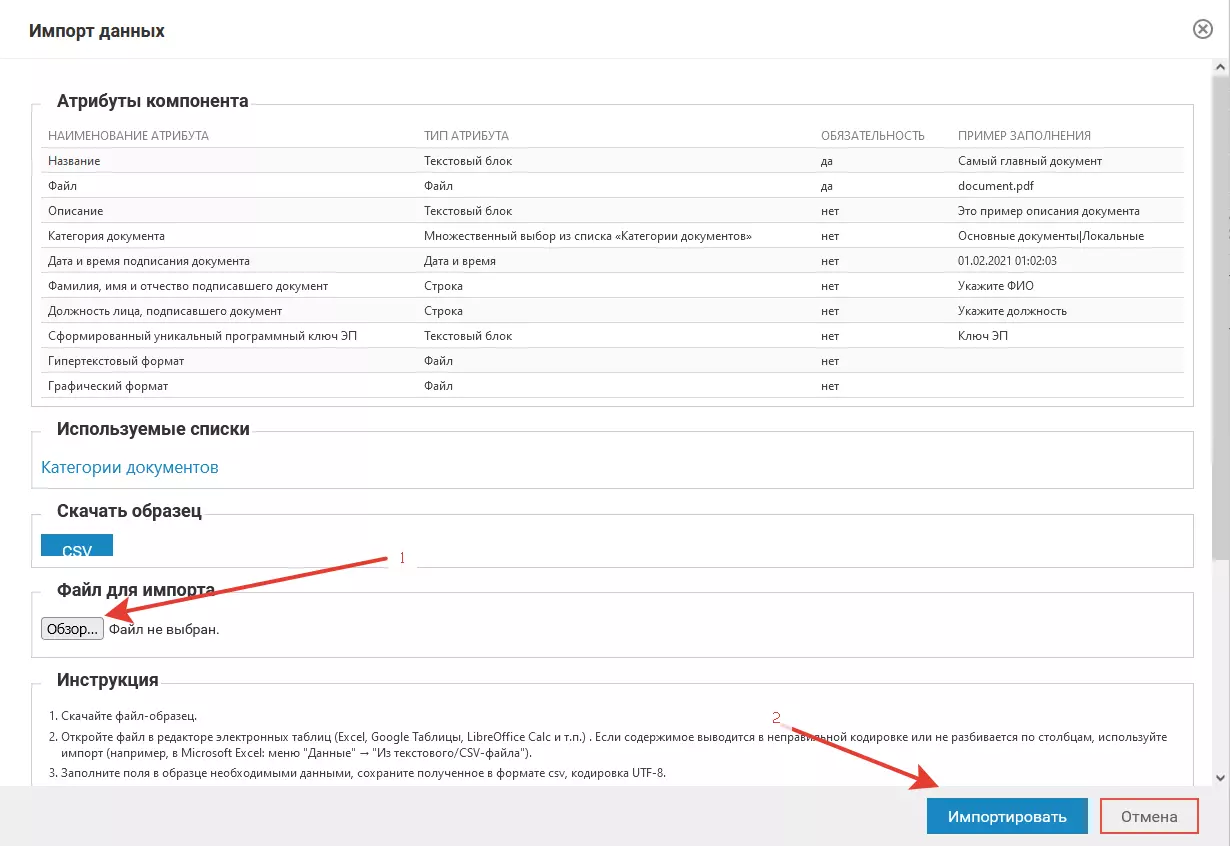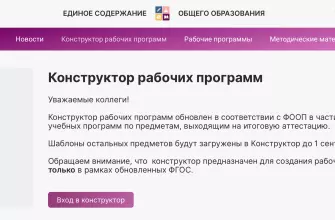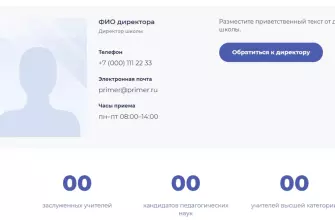Госвеб обладает огромным количеством инструментов для наполнения страниц содержимым разного рода. Например, на одной страничке может быть размещен текст, несколько блоков с документами, изображениями и контактными данным.
Прочитав эту статью до конца, вы научитесь загружать документы в раздел не по одному файлу, а целым архивом! Кроме того, узнаете о том как разместить отдельные документы в конкретном разделе сайта.
Внимание! Самостоятельное создание новых страниц сайта рекомендуется начинать с создания разделов второго уровня и ниже.
Видео:госвеб №1 Миграция данных на официальные сайты из различных источников данныхСкачать

Структура многоуровневого меню
Для большей наглядности размещаем изображения пунктов меню, как их видят посетители сайта:
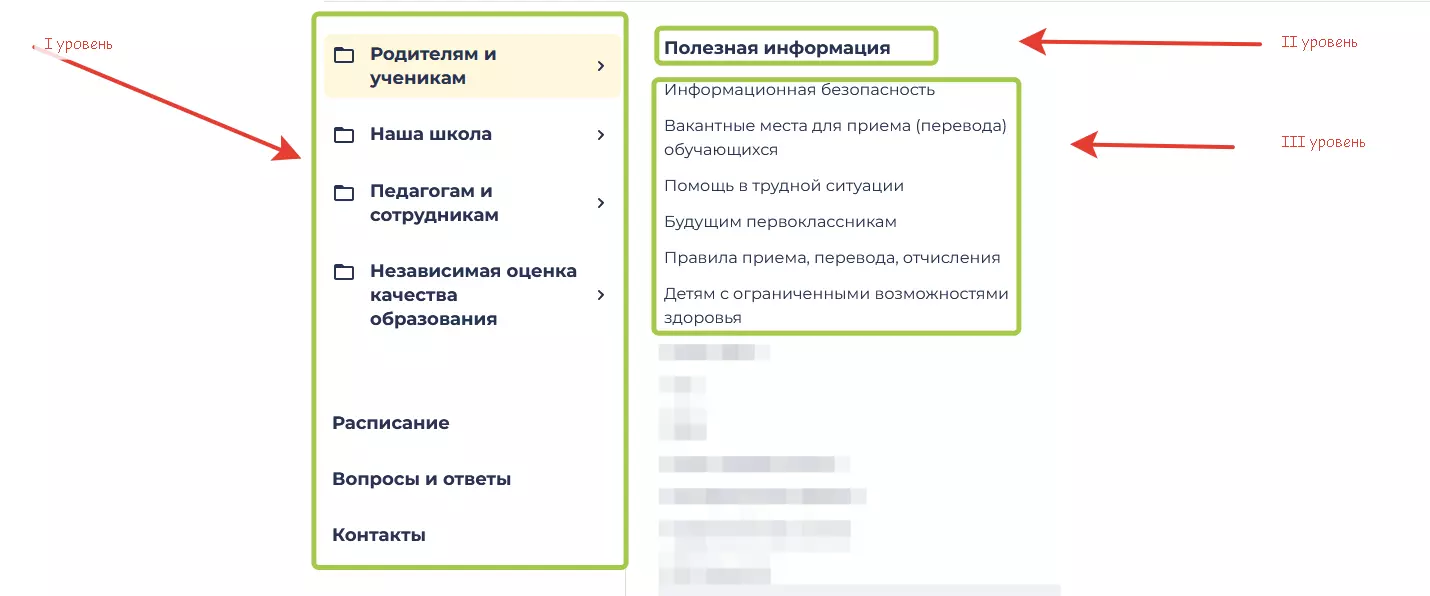
Те же пункты (вид в панели управления), то как их видят администраторы сайта.
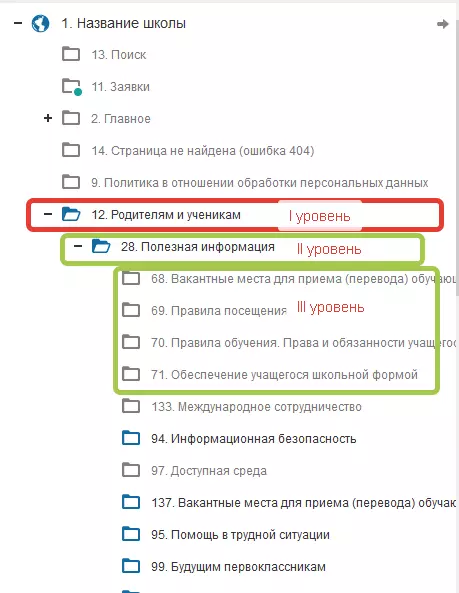
Видео:ГосВеб Инструкция по заведению разделов и документации в нёмСкачать

Создадим пункт меню «Всероссийские проверочные работы»
В рамках этой статьи мы рассмотрим процесс создания этой страницы только с одним инфоблоком — Документы.
Новая страничка будет располагаться в Разделе «Родителям и ученикам». И это будет пункт меню второго уровня.
Все шаги будут выполняться в Панели управления (ПУ). Чтобы не запутаться рекомендуем зайти в тот раздел, в котором планируется создать новый подраздел и перейти в ПУ. При нажатии на раздел «Родителям и ученикам» мы попадаем в «Полезную информацию» и из этого раздела переходим в ПУ и выполняем следующие шаги:
- Наводим курсор на пункт «Родителям и ученикам» и нажимаем
- В появившемся шаблоне заполняем следующие поля:
- Название и
- Ключевое слово. Нажимаем знак
для автоматического формирования названия страницы в ссылке (при необходимости его можно изменить, вписав свой вариант)
- Выбираем инфоблок (в данном случае — «Госвеб» и «Документы»)
- Нажимаем «Добавить подраздел». Страничка почти готова! Переходим к настройке инфоблока «Всероссийские проверочные работы».
- Переходим на вкладку «Редактирование»
- Выбираем «Добавить»
- Вводим название документа
- Выбираем файл через «Обзор»
- Сохраняем.
Для того, чтобы загрузить несколько документов одним архивом необходимо (с шага 4 предыдущей инструкции):
- Вместо «Добавить» кликнуть «Импорт»
- Скачать образец
- Заполнить его по инструкции, опубликованной здесь, но вместо ФИО вводим название документа русскими буквами, а вместо имени файла изображения указываем имя документа. Обозначения полей файла импорта смотрите ниже:
- Загрузить готовый архив с документами на сайт.
Теперь вы знаете всё (ну или почти всё!) о создании новых страниц сайта.
📹 Видео
госвеб №3. Администрирование официального сайтаСкачать

Добавление новости на госвебСкачать

Добавление раздела foodСкачать

Госвеб Как создать выплывающий списокСкачать
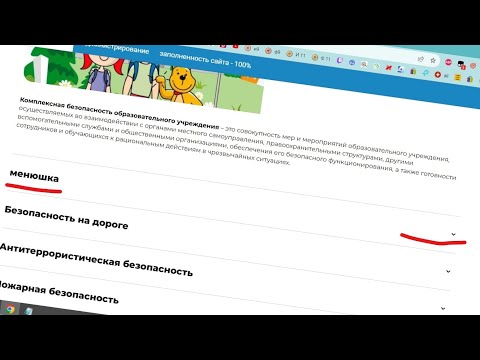
Кратко и неофициально про ГосвебСкачать

госвеб №2 Редактирование содержимого официального сайтаСкачать
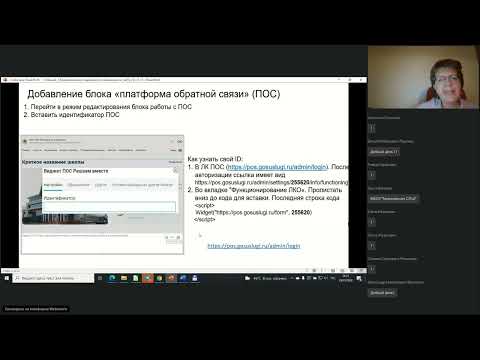
7. Загрузка больших объемов отправлений и работа с .xls файломСкачать

КАК СОЗДАТЬ ГУГЛ ДОКУМЕНТ И ОТКРЫТЬ ДОСТУПСкачать

Какие документы о персональных данных должны быть на сайте, чтобы не получить штраф в 500 000 рублейСкачать

Эхо башкирского бунта, Прорыв за прорывом, Сколько лет дадут Стрелкову? Варламов, МорозовСкачать

Сайт школы на платформе «Госвеб» как инструмент цифровой коммуникации с родителями и ученикамиСкачать

Как создать гугл документ и настроить к нему доступ? Осваиваем google документыСкачать

Размещение информации о платежных документах при помощи шаблоновСкачать

ЦОС "Моя школа". Как зарегистрироваться на сайте: Учителю, Ученику, Родителю или Законному представ.Скачать

Разрешительные Документы по ГосЗакупу или разрешительные документы по второй категории.Скачать

Размещение виджета платформы обратной связи (ПОС) портала ГосуслугиСкачать

Как Отправить Большой Файл до 15 Гб по Электронной Почте или Другие МессенджерыСкачать

Вывод табличного документа на формуСкачать